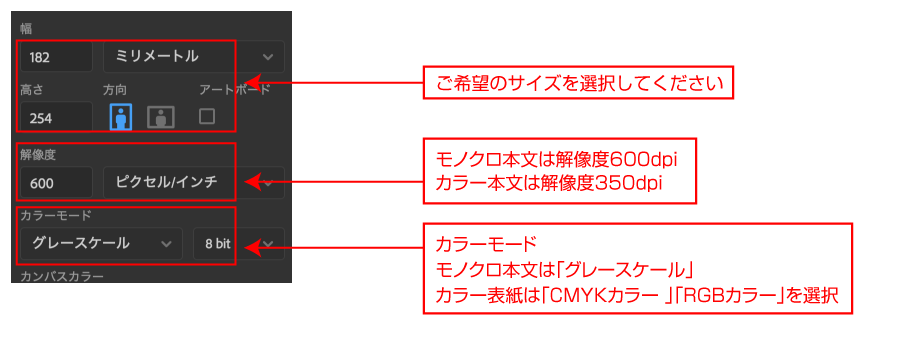同人誌・漫画・小説・写真集・冊子の印刷はおまかせ!

Photoshop原稿作成マニュアル
アドビフォトショップでの原稿作成方法についての説明
Photoshopでの保存設定
|
カラー表紙・カラー本文 |
モノクロ本文 |
| ファイル形式 |
png、jpg、psd、tiff |
png、jpg、psd、tiff |
| カラーモード |
RGB、CMYK |
グレースケール |
| 画像解像度 |
350dpi |
600dpi |
STEP 1 原稿データの作成
Photoshopを起動して「ファイル」→「新規」から原稿サイズなどの設定を行います。
表紙・本文設定
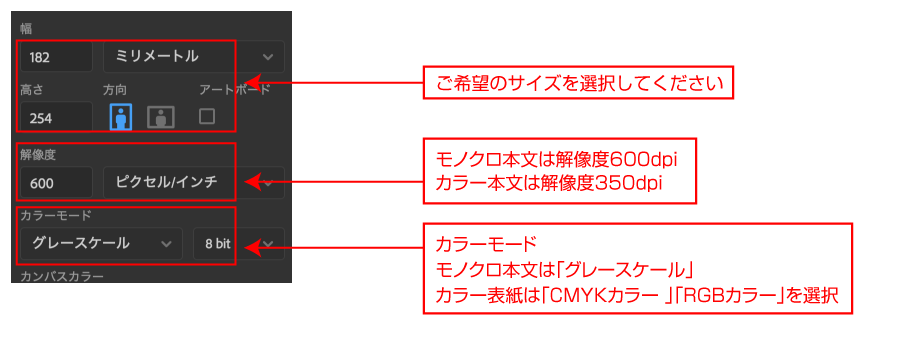
- サイズは塗り足し込みのサイズでお願いします。テンプレートを用意しておりますのでそちらもご利用ください。
(背幅込みの表紙サイズも自動で作成する表紙テンプレートをご利用いただくと入稿はスムーズに行えます。)
- モノクロ本文の解像度「600dpi」を推奨。
- カラー表紙・本文の解像度「は「350dpi」を推奨。
- 裁ち落とし幅は必ず3mm厳守でお願いします。入稿時に3mm以上でアップロードしますとエラーの原因となります。
- 表紙はページ枚数に合わせたサイズを必ず入力してください、背幅のサイズはこちらからサイズを算出してください。
ご利用となるプランの表紙の紙種と本文の紙種からページ数に合わせたサイズが算出されます。
STEP 2 ファイルの書き出し
「レイヤー」→「画像を統合」を選択して必ずレイヤーを一つにしてください。

- レイヤーを統合していない場合はご入稿時にエラーとなります。
「ファイル」→「別名保存」を選択して「png、jpg、psd、tiff」のいずれかのフォーマットを選んでください。